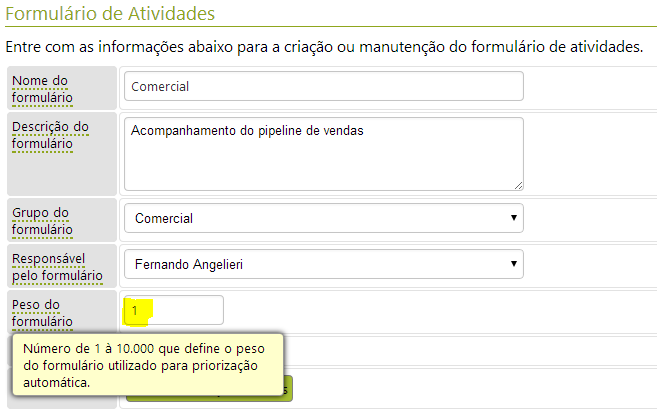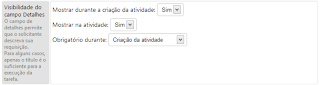A atividade pode ser editada a qualquer momento, entretanto existem algumas condições e níveis de acesso para isto.
Para garantir a integridade da edição, cada informação editada necessita que seja explícitamente solicitada.
Por exemplo para editar as categorias de uma atividade basta entrar na atividade e selecionar o ícone de edição ao lado do campo desejado.
Neste caso das categorias, uma edição aparecerá para os três campos, aqui representados pelos títulos de Área, Módulo e Item (configurável no formulário).
Selecione as novas informações desejadas e clique no botão salvar. Se não deseja editar esta informação basta clicar em qualquer outro link da tela, nenhuma informação será alterada.
Auditoria
Quando qualquer informação é alterada, um histórico é adicionado informando quem alterou e qual o valor anterior, garantindo integridade ao processo.
Níveis de acesso
Na tabela abaixo é possível identificar qual campo, qual situação da atividade e quem pode realizar uma modificação.
| Campo |
Estágio
da
Atividade |
Rascunho
|
Não Aprovada
|
Aprovada
e Não Confirmado
|
Não Confirmada
|
Confirmada
|
Finalizada
|
Cancelada |
| Quando exige aprovação |
| Título |
Criador
Solicitante
Coordenador |
Criador
Solicitante
Coordenador |
Criador
Solicitante
Responsável
Coordenador |
Criador
Solicitante
Responsável
Coordenador |
Responsável
Coordenador |
Responsável
Coordenador |
Não
Editável |
| Detalhes |
Criador *
Solicitante *
Coordenador |
Criador *
Solicitante *
Coordenador |
Criador *
Solicitante *
Responsável
Coordenador |
Criador *
Solicitante *
Responsável
Coordenador |
Criador *
Solicitante *
Responsável
Coordenador |
Responsável
Coordenador |
Não
Editável |
| Cliente 1 |
Criador *
Solicitante *
Coordenador |
Criador *
Solicitante *
Coordenador |
Criador *
Solicitante *
Responsável
Coordenador |
Criador *
Solicitante *
Responsável
Coordenador |
Criador *
Solicitante *
Responsável
Coordenador |
Responsável
Coordenador |
Não
Editável |
| Critérios de
aceitação |
Criador *
Solicitante *
Coordenador |
Criador *
Solicitante *
Coordenador |
Criador *
Solicitante *
Responsável
Coordenador |
Criador *
Solicitante *
Responsável
Coordenador |
Criador *
Solicitante *
Responsável
Coordenador |
Responsável
Coordenador |
Não
Editável |
| Projeto |
Autorizado |
Autorizado |
Autorizado |
Autorizado |
Autorizado |
Autorizado |
Não
Editável |
| Responsável |
Criador *
Solicitante *
Coordenador |
Criador *
Solicitante *
Coordenador |
Colaborador ***
Coordenador |
Criador *
Solicitante *
Colaborador *** |
Coordenador |
Não
Editável |
Não
Editável |
| Próximos
Passos |
Responsável
Coordenador |
Responsável
Coordenador |
Responsável
Coordenador |
Responsável
Coordenador |
Responsável
Coordenador |
Não
Editável |
Não
Editável |
| Andamento (PC) |
Não
Editável |
Não
Editável |
Não
Editável |
Não
Editável |
Responsável
Coordenador |
Não
Editável |
Não
Editável |
Horas e Datas
Planejadas |
Criador*
Solicitante*
Coordenador |
Criador*
Solicitante*
Coordenador |
Colaborador**
Coordenador |
Colaborador**
Coordenador |
Colaborador**
Coordenador |
Não
Editável |
Não
Editável |
Horas e Datas
Planejadas
(qdo em projeto) |
Idem |
Idem |
Colaborador**
Coordenador**
Autorizado |
Colaborador**
Coordenador**
Autorizado |
Colaborador**
Coordenador**
Autorizado |
Não
Editável |
Não
Editável |
| Solicitante 2 |
Criador *
Solicitante *
Coordenador |
Criador *
Solicitante *
Coordenador |
Criador *
Solicitante *
Responsável
Coordenador |
Criador *
Solicitante *
Responsável
Coordenador |
Criador *
Solicitante *
Responsável
Coordenador |
Não
Editável |
Não
Editável |
| Tipo da Atividade |
Criador *
Solicitante *
Coordenador |
Criador *
Solicitante *
Coordenador |
Responsável
Coordenador |
Responsável
Coordenador |
Responsável
Coordenador |
Responsável
Coordenador |
Não
Editável |
| Severidade |
Criador *
Solicitante *
Coordenador |
Criador *
Solicitante *
Coordenador |
Responsável
Coordenador |
Responsável
Coordenador |
Responsável
Coordenador |
Responsável
Coordenador |
Não
Editável |
| Categorias |
Criador *
Solicitante *
Coordenador |
Criador *
Solicitante *
Coordenador |
Responsável
Coordenador |
Responsável
Coordenador |
Responsável
Coordenador |
Responsável
Coordenador |
Não
Editável |
| Finalização |
NA |
NA |
NA |
NA |
NA |
Responsável*
Coordenador* |
NA |
| Histórico |
Sem
restrição |
| Mensagens |
Sem
restrição |
NA |
| Registro de Trabalho |
NA |
NA |
NA |
NA |
Responsável
Gestor**** |
Responsável
Gestor**** |
NA |
Função
|
Estágio
da
Atividade |
Rascunho
|
Não Aprovada
|
Aprovada
e Não Confirmado
|
Não Confirmada
|
Confirmada
|
Finalizada
|
Cancelada
|
Qdo
exige aprovação
|
Iniciar
|
NA
|
NA
|
NA
|
NA
|
Responsável
|
NA
|
NA
|
Pausar
|
NA
|
NA
|
NA
|
NA
|
Responsável
|
NA
|
NA
|
Finalizar
|
NA
|
NA
|
NA
|
NA
|
Responsável
Coordenador
|
NA
|
NA
|
Cancelar
|
Criador
Solicitante
Responsável
Coordenador
|
Criador
Solicitante
Responsável
Coordenador
|
Criador
Solicitante
Responsável
Coordenador
|
Criador
Solicitante
Responsável
Coordenador
|
Criador
Solicitante
Responsável
Coordenador
|
NA
|
NA
|
Reabrir
|
Criador
Solicitante
Responsável
Coordenador
|
NA
|
NA
|
NA
|
NA
|
Criador
Solicitante
Responsável
Coordenador
|
Criador
Solicitante
Responsável
Coordenador
|
Legendas:
* Depende do Formulário - Segue a
condição que está especificado no
formulário da atividade
** Apenas inclusão - Indica que se a
informação está vazia, é
permitido incluir, caso já exista, sua
edição é bloqueada.
*** Tornar-se responsável - A pessoa com nível de
colaborador pode designar a atividade para si mesmo.
**** Em nome do responsável - Um Getor pode incluir
horas nas atividades mas sempre em nome do responsável.
1 - Cliente visível somente para colaboradores internos. Outros clientes não vêem lista de clientes.
2 - Quando o solicitante for um usuário de um cliente, somente será exibido solicitantes deste cliente.
NA - Não se aplica
Criador - É o colaborador que criou a atividade (registrado
na auditoria). Independe de seu nível de acesso.
Solicitante - É o colaborador que está registrado
na atividade como a parte interessada na execução
da atividade, geralmente o criador e solicitante são a mesma
pessoa. Independe seu nível de acesso.
Responsável - É quem está designado
para executar a atividade. Deve ser uma pessoa com nível de
acesso Colaborador ou acima.
Aprovador - É uma pessoa que está listada como
aprovador no formulário usado pela atividade. É
opcional o formulário ter um fluxo de
aprovação. É necessário ter
o nível de acesso de Coordenador para ser um aprovador.
Coordenador - Qualquer pessoa com este nível de acesso ou
acima.
Gestor - Qualquer pessoa com este nível de acesso ou
acima.
Autorizado - É o colaborador que está inserido
dentro dos autorizados do projeto, caso a atividade esteja vinculada a
um. Deve ser uma pessoa com nível de acesso Colaborador ou
acima.
FAQ:
P. Por que alguns campos podem ser editados mesmo com a
atividade finalizada?
R. A correta categorização da atividade permite
gerar relatórios gerenciais de qualidade. Por exemplo
pode-se ter um colaborador que tenha a função de
analisar as atividades finalizadas e garantir a qualidade de suas
informações.
P. Por que não se pode alterar as horas e datas planejadas
com a atividade finalizada?
R. Estas informações, apesar de poderem
influenciar relatórios gerenciais no caso de
informação errada, ela poderia ter sido corrigida
ao longo da execução da atividade (com
possíveis alertas sendo emitidos). A
alteração com a atividade finalizada tem impacto
muito negativo quanto ao desempenho do colaborador. Se for
necessário o ajuste, a atividade terá que ser
reaberta (sendo então o solicitante notificado).
P. Por que mesmo tendo permissão de
edição, alguns campos não
são visíveis?
R. Isto depende do formulário e como foi configurado. Por
exemplo nem todo formulário pode ter configurado as
categorias ou severidade. Isto dependerá de cada gestor.
P - Por que algumas atividades eu consigo editar o solicitante das
atividades que criei e outras não?
R - Se o formulário não permitir a escolha do
solicitante, somente o responsável ou um Coordenador podem
alterar. Para confirmar que o formulário tem esta
condição, inicie a criação
de uma atividade e veja que não aparece a
opção para trocar o solicitante.
Se for realmente necessário trocar, faça esta
solicitação através das Mensagens da
atividade.
P. Por que mesmo com a atividade finalizada é permitido
lançar horas consumidas?
R. Alguns fatores exigem que seja permitido isto, por exemplo um
apontamento no passado feito de forma manual foi reprovado pelo Gestor,
após a atividade ter sido finalizada. Neste caso
é impressindível que seja permitido sua
modificação. Lembrando que qualquer
modificação em apontamentos é
obrigatório uma aprovação do Gestor.
Referências:
Níveis de Acesso